Autor:
Eugene Taylor
Fecha De Creación:
9 Agosto 2021
Fecha De Actualización:
1 Mes De Julio 2024

Contenido
Este wikiHow te enseñará a dibujar líneas en un documento de Microsoft Word. Puede hacer esto en las versiones de Word para Windows y Mac.
Al paso
 Abra Microsoft Word. Haga doble clic en el icono de Word, una "W" azul sobre un fondo blanco.
Abra Microsoft Word. Haga doble clic en el icono de Word, una "W" azul sobre un fondo blanco. - Si desea dibujar en un documento existente, haga doble clic en el documento y omita el siguiente paso.
 Hacer clic Documento en blanco. Puede encontrar esto en la parte superior izquierda de la ventana. Se abrirá un nuevo documento.
Hacer clic Documento en blanco. Puede encontrar esto en la parte superior izquierda de la ventana. Se abrirá un nuevo documento. - También es posible que se abra un nuevo documento de forma predeterminada. Si es así, omita este paso.
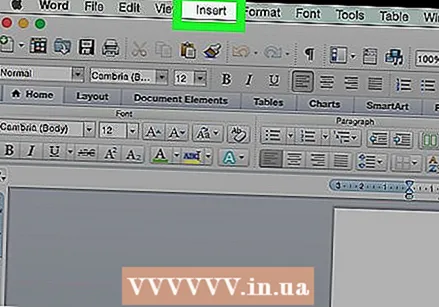 Haga clic en la pestaña Insertar. Esta opción se puede encontrar en el lado izquierdo del menú principal en la parte superior de la ventana de Word. Aparecerá una pestaña debajo de la cinta / menú principal.
Haga clic en la pestaña Insertar. Esta opción se puede encontrar en el lado izquierdo del menú principal en la parte superior de la ventana de Word. Aparecerá una pestaña debajo de la cinta / menú principal. - Si está utilizando una Mac, haga clic en Insertar en la cinta azul y no en la barra de menú.
 haga clic en Dar forma. Estos se pueden encontrar en el grupo "Ilustraciones" de Insertar. Aparecerá un menú desplegable.
haga clic en Dar forma. Estos se pueden encontrar en el grupo "Ilustraciones" de Insertar. Aparecerá un menú desplegable.  Seleccione un tipo de línea en el menú desplegable. En el encabezado "Líneas", seleccione un tipo de línea del menú desplegable haciendo clic en él.
Seleccione un tipo de línea en el menú desplegable. En el encabezado "Líneas", seleccione un tipo de línea del menú desplegable haciendo clic en él. - Puede seleccionar una línea estándar haciendo clic en una de las líneas rectas, o una "línea libre" haciendo clic en la línea ondulada ("garabato") en el extremo derecho debajo del encabezado "Líneas".
 Dibuja una línea en tu documento. Haga clic y arrastre para dibujar, luego suelte el botón del mouse para confirmar la forma.
Dibuja una línea en tu documento. Haga clic y arrastre para dibujar, luego suelte el botón del mouse para confirmar la forma. - Puede hacer clic y arrastrar la línea después de que se haya confirmado.
- Para eliminar la línea, haga clic en ella para seleccionarla, luego presione el botón Borrar prensas.
 Agrega más líneas. Para agregar otra línea, seleccione una plantilla de línea de la Dar formamenú y repita el proceso de dibujo.
Agrega más líneas. Para agregar otra línea, seleccione una plantilla de línea de la Dar formamenú y repita el proceso de dibujo.
Consejos
- Si tiene una línea en su documento de Word, puede escribir alrededor o sobre ella.
Advertencias
- Asegúrese de guardar su trabajo antes de cerrar Word.



